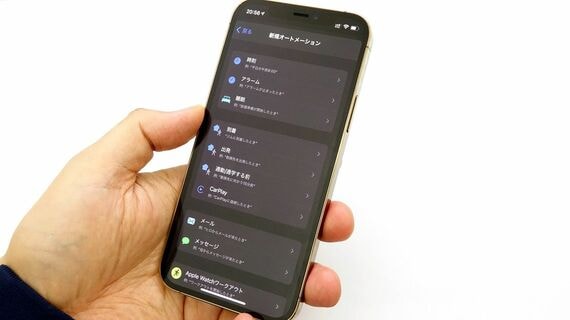
iOS 13から標準アプリの1つになった「ショートカット」は、文字どおり、iPhoneやiPadの操作を短縮するためのもの。あらかじめ場合分けをしておき、それに合わせた動作を指定しておいたり、複数の操作を組み合わせてまとめて実行したりといったことができる。iOS 14では、ショートカットの「オートメーション」が進化し、これまで以上に多彩な条件を設定できるようになった。

一例として、iOS 14では、メールやメッセージの受信、睡眠モード、バッテリー残量などをトリガーにして、自動でショートカットを作動させることが可能だ。時間に応じて設定を変更する際に、ユーザーの確認が不用になっている点も進化したポイントだ。これらを駆使すれば、iPhoneの操作をある程度まで“自動化”することができる。
ルーティーンとして毎日、同じような設定や操作をするのは無駄が多い。やれることに限りはあるものの、ショートカットのオートメーションで、無駄な操作をせずに済むようにしておきたいものだ。ここでは、オートメーションを使ったショートカットの、基本的な使い方や組み合わせを紹介していこう。
1.バッテリーの減りに合わせてディスプレーを暗くする
iOS 14で追加されたオートメーションのトリガーの1つが、「バッテリー残量」だ。これを利用すると、設定したバッテリー残量を境に、ショートカットを動作させることができる。どのようなショートカットを設定するかは、それぞれの工夫次第だが、例えば、バッテリー残量に応じて、ディスプレーの明るさを変更するといった用途にも使える。
スマホのバッテリーを消費する要因として、ディスプレーの明るさが占める割合が大きいからだ。
バッテリー残量が減ったとき、なるべく電池が持つようにディスプレーを暗めにすれば、そのまま設定を変更しないでいるより、iPhoneを長く使うことが可能だ。逆に、充電などでバッテリー残量が増えたら、元の明るさに戻すようにすればいい。ショートカットのオートメーションを使えば、こんな設定も簡単に自動化できる。































無料会員登録はこちら
ログインはこちら